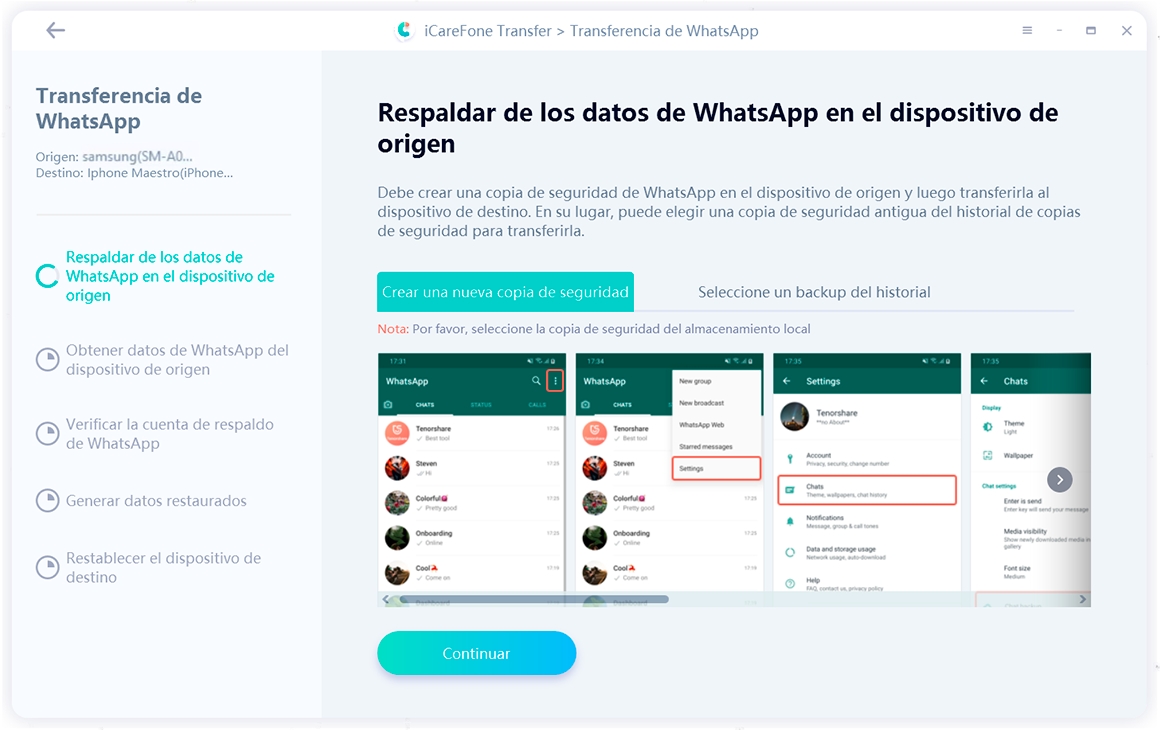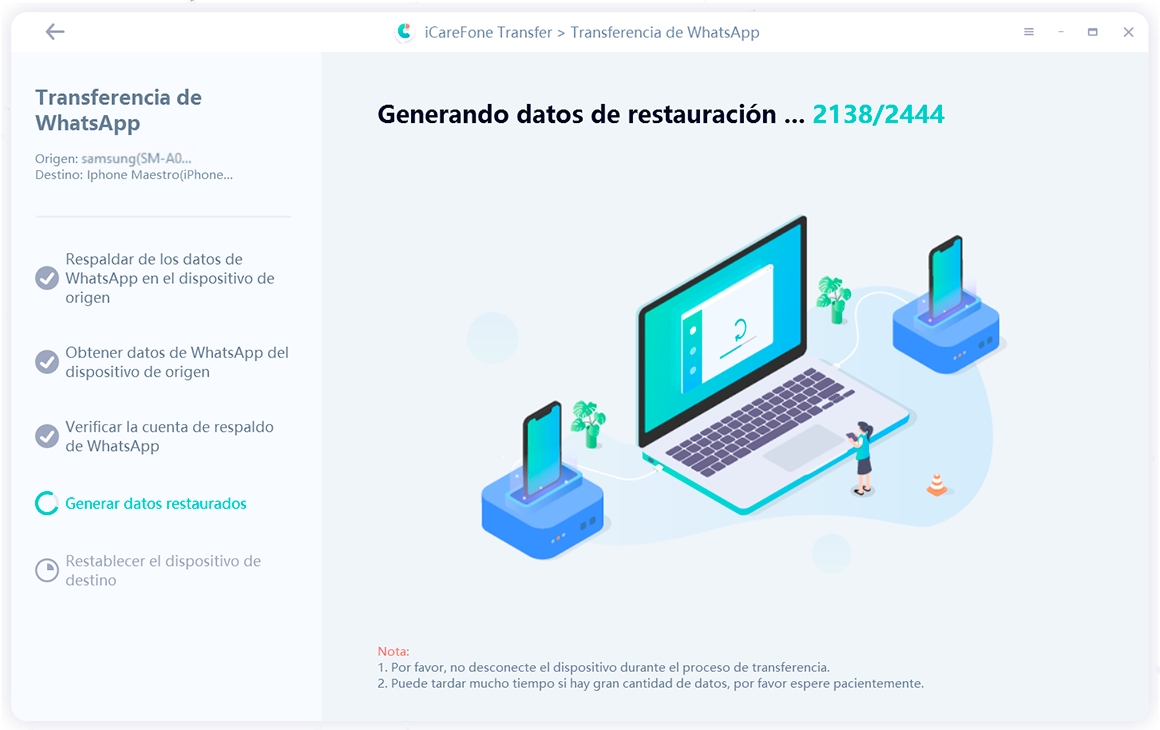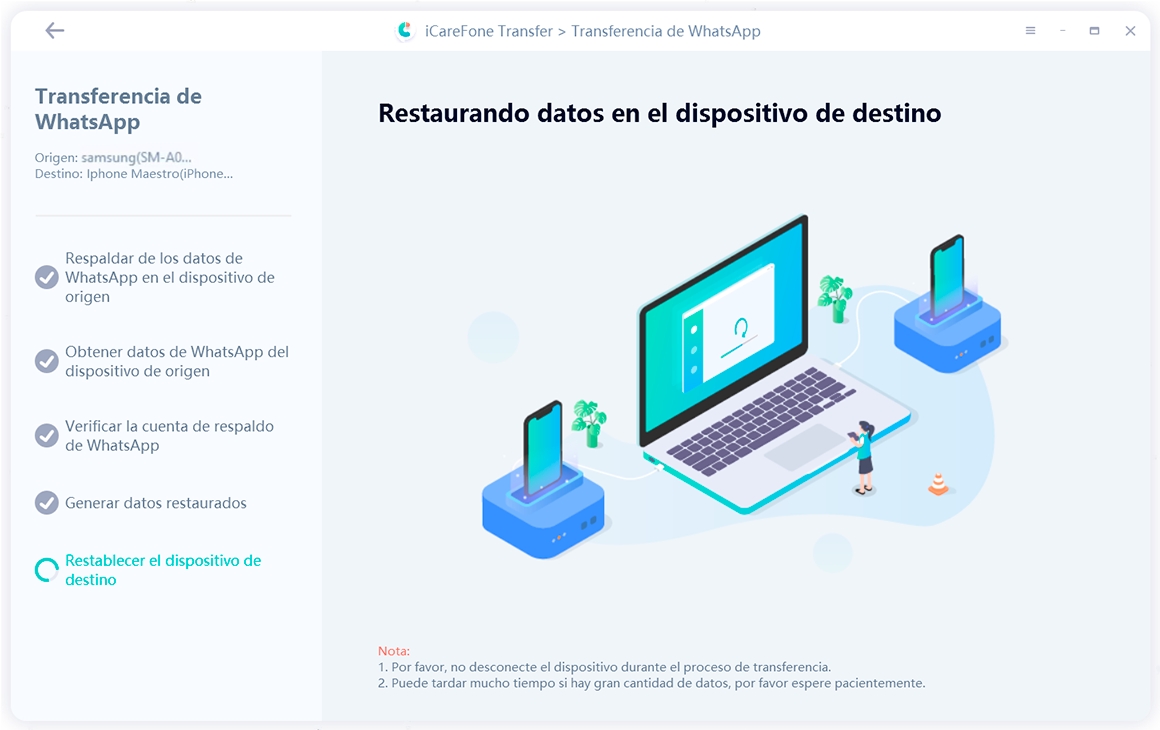Solución: Cómo resolver el problema de "restaurando archivos WhatsApp" en iPhone
por José Manuel Actualizado el 2024-07-16 / Actualizado para WhatsApp
Nuestras conversaciones y archivos compartidos a través de aplicaciones de mensajería, como WhatsApp, se han vuelto una parte integral de nuestras vidas. Sin embargo, cuando surge un problema técnico, como el mensaje persistente de "Restaurando archivos", puede generar ansiedad y frustración. En este artículo, abordaremos específicamente este problema en dispositivos iPhone, explorando las posibles razones detrás de este obstáculo y ofreciendo soluciones efectivas para superarlo.

- Parte 1: ¿Por qué mi WhatsApp se queda en Restaurando archivos?
- Parte 2: ¿Cómo solucionar que "Restaurando archivos" de WhatsApp no avanza en iPhone?
- Parte 3: ¿Cómo respaldar y restaurar WhatsApp omitiendo el proceso "Restaurando archivos"?
Parte 1: ¿Por qué mi WhatsApp se queda en Restaurando archivos?
En la primera parte de nuestro análisis sobre el mensaje "Restaurando archivos" en WhatsApp, vamos a revisar las causas potenciales de este problema persistente. Comprender por qué WhatsApp se queda atascado en esta fase “Restaurando Archivos” es crucial para encontrar una solución efectiva y recuperar el acceso a nuestras conversaciones y archivos de manera rápida y sin complicaciones.
Problemas de conectividad de red:
Cuando WhatsApp se queda atascado en el proceso de restauración de archivos, una de las causas más comunes suele ser problemas de conectividad de red. Si la conexión a internet es intermitente o débil, la descarga de los archivos necesarios para restaurar la aplicación puede detenerse o verse afectada. Esta situación puede ser especialmente problemática en áreas con una señal de red inconsistente o durante momentos de congestión de red. Además, es importante verificar que el dispositivo esté conectado a una red Wi-Fi estable y rápida para garantizar una restauración fluida de los archivos de WhatsApp.
Falta de espacio de almacenamiento:
Otro motivo por el que WhatsApp puede quedarse en "Restaurando archivos" es la falta de espacio de almacenamiento en el dispositivo. Si el dispositivo no tiene suficiente espacio libre, puede interferir con el proceso de restauración de archivos y provocar que se quede atascado. Es fundamental revisar la cantidad de almacenamiento disponible en el dispositivo y liberar espacio eliminando aplicaciones, fotos, videos u otros archivos innecesarios. Además, considerar la opción de transferir archivos a un almacenamiento externo o a la nube puede ayudar a evitar futuros problemas de espacio y mejorar el rendimiento general del dispositivo.
Archivos de respaldo corruptos:
Los archivos de respaldo de WhatsApp pueden corromperse debido a varios motivos, como interrupciones durante el proceso de respaldo o errores en el almacenamiento. Cuando los archivos de respaldo están dañados, la restauración puede no completarse correctamente, lo que resulta en que WhatsApp se quede en "Restaurando archivos". Para abordar este problema, es recomendable verificar la integridad de los archivos de respaldo y, si es necesario, intentar utilizar un respaldo alternativo. Además, asegurarse de que el dispositivo esté actualizado con la última versión de WhatsApp y que se esté utilizando un método de respaldo confiable puede ayudar a prevenir la corrupción de archivos en el futuro.
Parte 2: ¿Cómo solucionar que "Restaurando archivos" de WhatsApp no avanza en iPhone?
A continuación, se detallan algunas soluciones prácticas para solucionar este inconveniente y recuperar tus datos de WhatsApp de manera efectiva.
Verificar la conexión a internet:
Asegúrate de tener una conexión a internet estable y rápida. Prueba conectándote a diferentes redes Wi-Fi para descartar problemas de conectividad. También puedes probar usando tus datos móviles para ver si esto acelera el proceso de restauración de archivos de WhatsApp.
Liberar espacio de almacenamiento:
Es posible que la falta de espacio en tu dispositivo esté obstaculizando el proceso de restauración de archivos. Elimina archivos multimedia, aplicaciones y otros datos innecesarios para liberar espacio en tu iPhone. Esto ayudará a garantizar que haya suficiente espacio disponible para completar la restauración de archivos de WhatsApp.
Verificar el estado del archivo de respaldo:
Intenta restaurar desde un archivo de respaldo de WhatsApp anterior si tienes uno disponible. Esto te permitirá determinar si el problema está relacionado con el archivo de respaldo actual o si es más generalizado.
También intenta crear un nuevo respaldo, ya que si no puedes restaurar desde un respaldo anterior o si el problema persiste, intenta crear un nuevo respaldo de tus datos de WhatsApp. Una vez creado, intenta restaurar tus archivos desde este nuevo respaldo. Esto puede solucionar cualquier problema que pueda existir con el archivo de respaldo anterior y permitir una restauración exitosa.
Parte 3: ¿Cómo respaldar y restaurar WhatsApp omitiendo el proceso "Restaurando archivos"?
Una solución efectiva para evitar a el proceso de "Restaurando archivos" es utilizar herramientas de transferencia de datos como iCareFone. iCareFone - WhatsApp transferencia emerge como una solución eficaz para aquellos que desean evitar el proceso tedioso de "Restaurando archivos" al respaldar y restaurar WhatsApp. Esta aplicación ofrece una manera rápida y sin complicaciones de transferir datos, incluidos mensajes, fotos y videos, entre dispositivos iOS y Android. Veamos cómo respaldar y restaurar WhatsApp omitiendo el proceso “Restaurando Archivos” con iCareFone WhatsApp Transferencia:
- Comience descargando e instalando la aplicación iCareFone WhatsApp Transferencia en ambos dispositivos, el que desea respaldar y el que recibirá los datos.
- Conecte ambos dispositivos al mismo tiempo a través de cables USB al ordenador y asegúrese de que iCareFone WhatsApp Transferencia los reconozca correctamente.
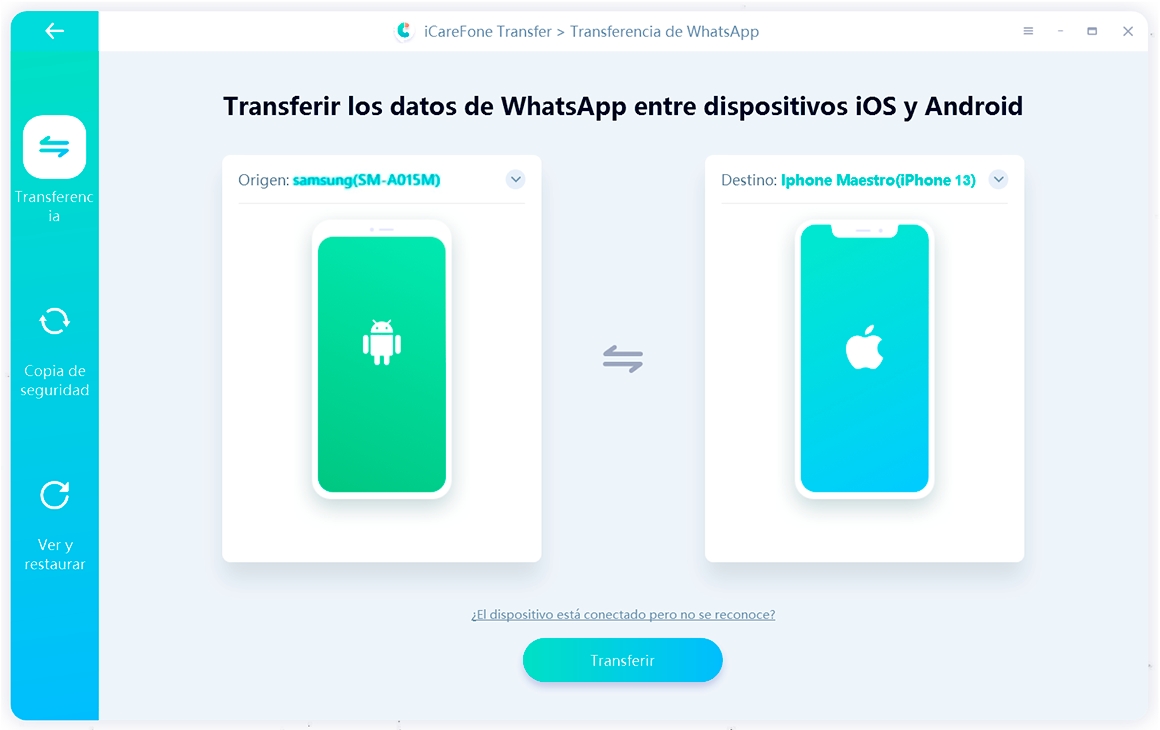
- Una vez que los dispositivos estén conectados, seleccione la opción de respaldo de WhatsApp en el dispositivo de origen. iCareFone WhatsApp Transferencia comenzará a respaldar automáticamente todos los datos relevantes.
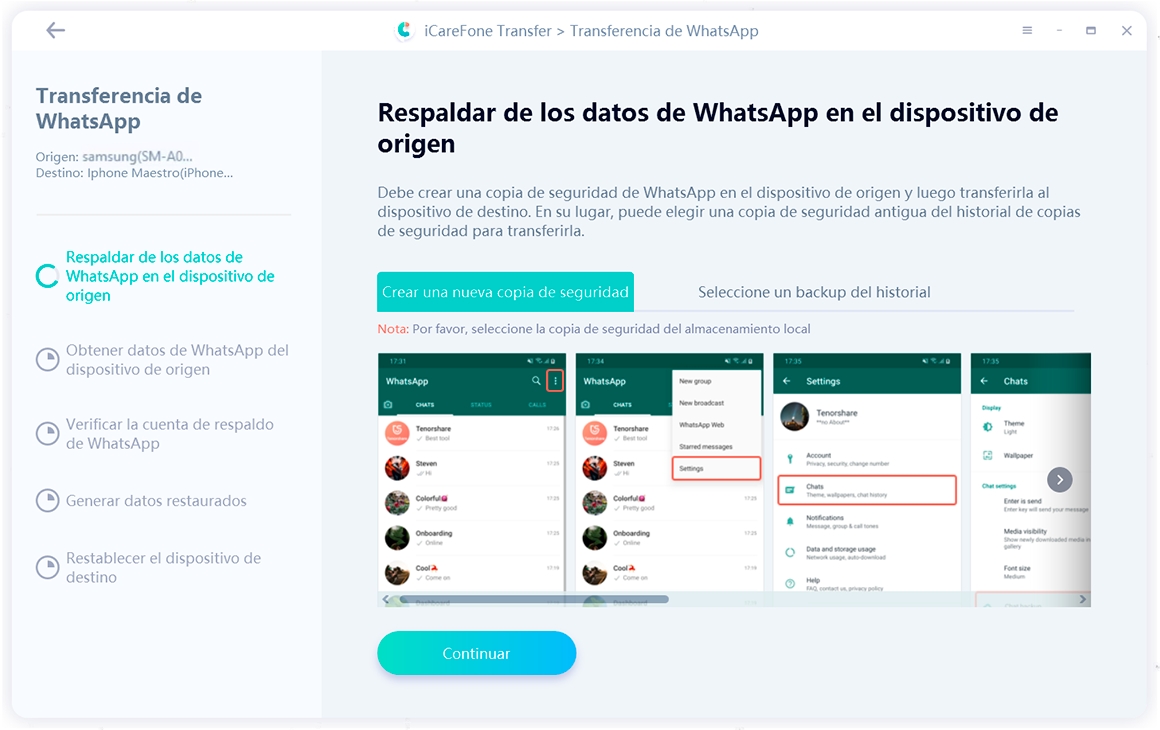
- Después de completar el respaldo, desconecte el dispositivo de origen y conecte el dispositivo de destino. Seleccione la opción de restauración en el dispositivo de destino y espere a que iCareFone WhatsApp Transferencia transfiera los datos respaldados.
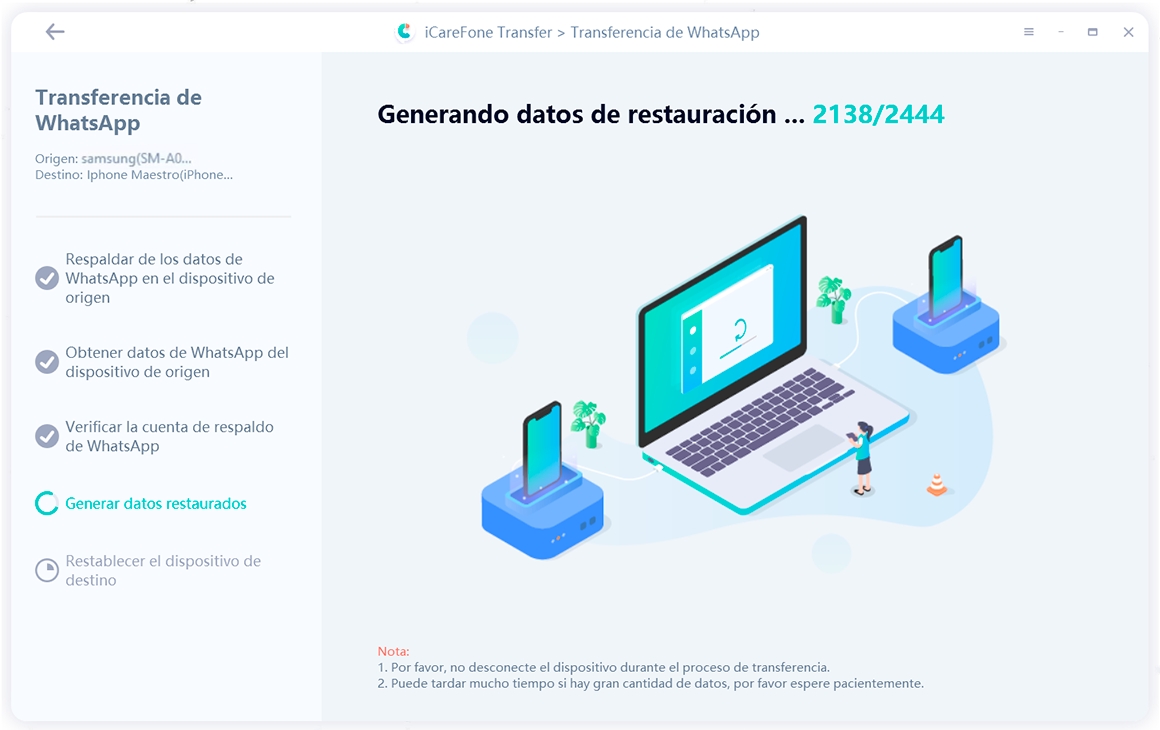
- Una vez que la transferencia se haya completado con éxito, desconecte ambos dispositivos y disfrute de tener todos sus datos de WhatsApp en su nuevo dispositivo sin la molestia de "Restaurando archivos".
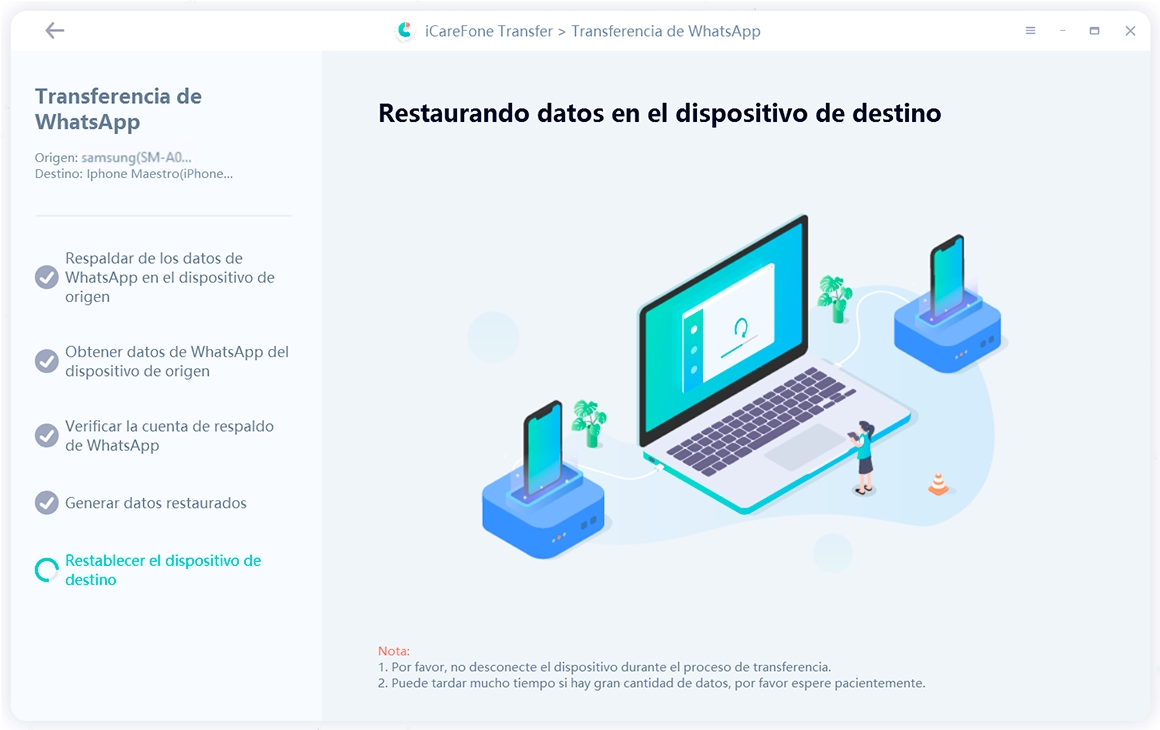
La buena parte, es que iCareFone WhatsApp Transferencia no solo es compatible con WhatsApp, sino que también es capaz de transferir una variedad de otros tipos de datos, como contactos, mensajes de texto, historial de llamadas, fotos, videos y más. Además, es compatible con una amplia gama de dispositivos iOS y Android, lo que lo convierte en una solución versátil para usuarios de diferentes plataformas.
Con iCareFone WhatsApp Transferencia, respaldar y restaurar datos de WhatsApp nunca ha sido tan fácil y conveniente. Evite la molestia de esperar durante el proceso de "Restaurando archivos" y cambie sin problemas entre dispositivos con esta solución todo en uno.
Conclusión
En resumen, el problema de WhatsApp quedándose en "Restaurando archivos" en iPhone puede ser causado por problemas de conectividad, falta de espacio de almacenamiento o archivos de respaldo corruptos. Para solucionar este problema, es importante verificar la conexión a internet, liberar espacio de almacenamiento y asegurarse de que el archivo de respaldo esté en buenas condiciones. Además, herramientas como iCareFone WhatsApp Transferencia pueden ser útiles para respaldar y restaurar datos de WhatsApp sin tener que pasar por el proceso problemático de restauración de archivos.
- Transferir Whatsapp de manera flexible entre Android e iOS;
- Hacer y ver copia de seguridad de WhatsApp gratuitamente - más de 8 tipos de archivos seleccionables;
- Restaurar la copia de seguridad de WhatsApp a iPhone/Android/iPad/Mac/PC;
- Admite descargar y restaurar copia de seguridad desde Google Drive